Зміст
Пароль від Wi-Fi – справа важко запам’ятовується. Згадайте, скільки разів ви перевертали модем або гортали багатотисячну галерею фото. Усе для того, щоб підказати гостям потрібну комбінацію цифр. Хороша новина в тому, що ми підготували інструкцію, як за пару кліків дізнатися пароль від мережі. Який уже давним-давно відомий вашій техніці – iPhone або MacBook. Читайте, запам’ятовуйте, перевіряйте.
Дізнатися пароль від Wi-Fi: як зробити це швидко на iPhone
Коли ви поділитеся цією інформацією з колегою, другом або рідним, нічого кориснішого в цей день він уже не дізнається. Даємо гарантію! Як дізнатися потрібний пароль від мережі:
- “Налаштування” > Wi-Fi.
- Вибираємо свою активну мережу Wi-Fi – вона розташовується у верхній частині екрана.
- “i” > “Пароль”.
- Далі йде авторизація. В iOS 16 і новіших версіях ОС це буде Face ID/Touch ID або код-пароль.
- Перед вами він – цей самий пароль.
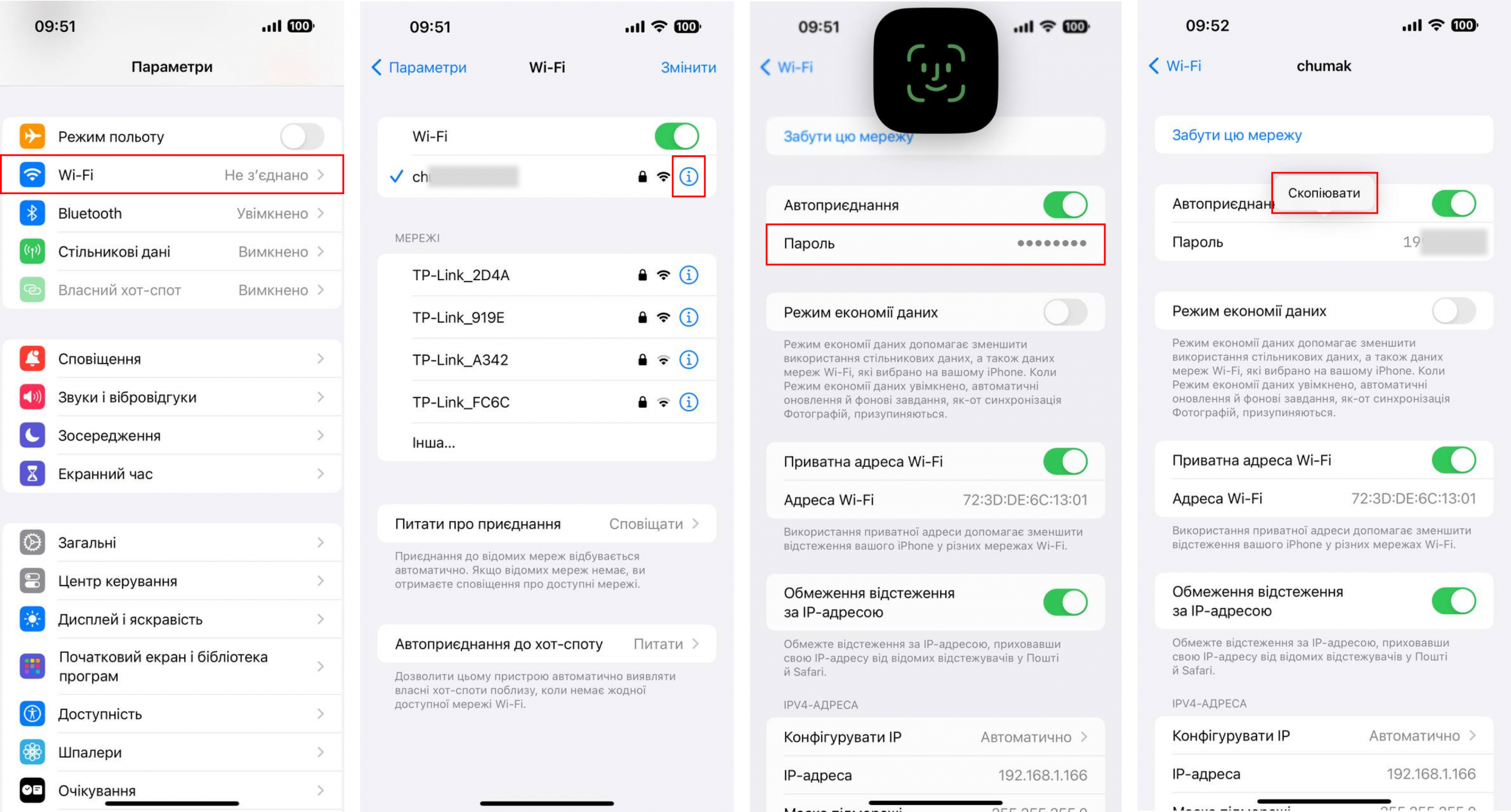
Якщо ж потрібен пароль від непідключеної зараз мережі – скажімо, Wi-Fi офісу, студії, дачі або батьківського дому, – його ви теж можете знайти:
- Переходимо в “Налаштування”, далі – Wi-Fi.
- Клікаємо на “Змінити” – кнопка розташована у верхньому кутку праворуч.
- Бачимо список мереж, раніше приєднаних до вашого девайса.
- Вибираємо потрібну і через “i” натискаємо на “Пароль”.
- Вводимо код-пароль, Face ID або Touch ID для авторизації.
Пароль перед вами! Опція “Скопіювати” буде актуальна, коли доступ потрібно вислати комусь.

Пароль від Wi-Fi на MacBook: як дізнатися і поділитися
На комп’ютері, як і на смартфоні, можна блискавично знайти всі відомі мережі плюс паролі від них. Техніка зберігає цю інформацію, щоб спростити вам життя й автономно підключатися до Wi-Fi.

OS Monterey плюс більш ранні версії macOS: шукаємо пароль за таким алгоритмом: “Системні налаштування”, далі натискаємо на “Мережу”, а потім – “Додатково”.
MacOS Ventura плюс пізніші версії: діємо за схемою, описаною нижче.
- Через меню заходимо в “Системні налаштування”.

- На панелі ліворуч є “Мережа” – вибираємо її.
- Праворуч бачимо Wi-Fi. Далі розгорнеться список, у якому будуть усі доступні мережі: та, що підключена зараз, та інші відомі пристрою.
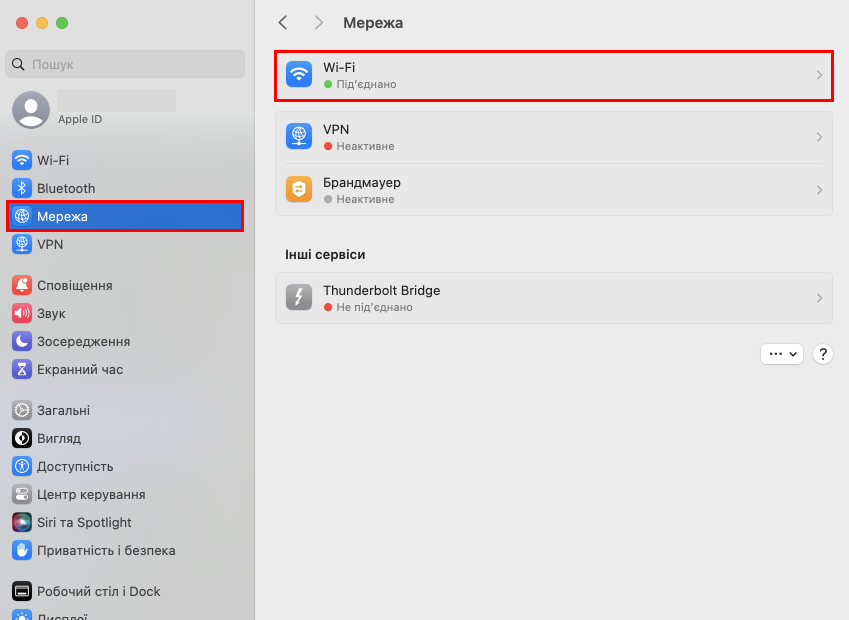
- Після того як знайшли потрібну мережу, натискаємо на кнопку інформації (з трьома крапками).
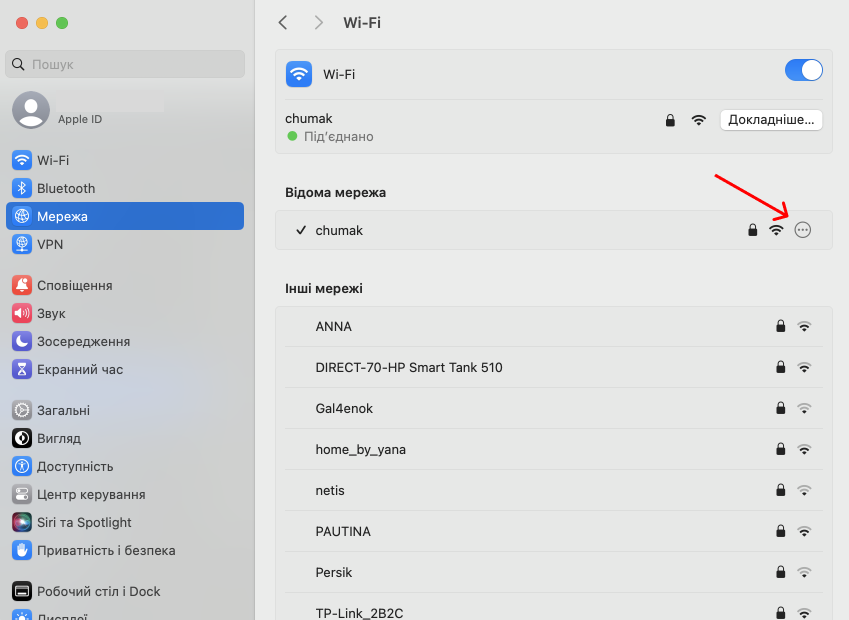
- У контекстному меню, що відкрилося, копіюємо дані через опцію “Скопіювати пароль”
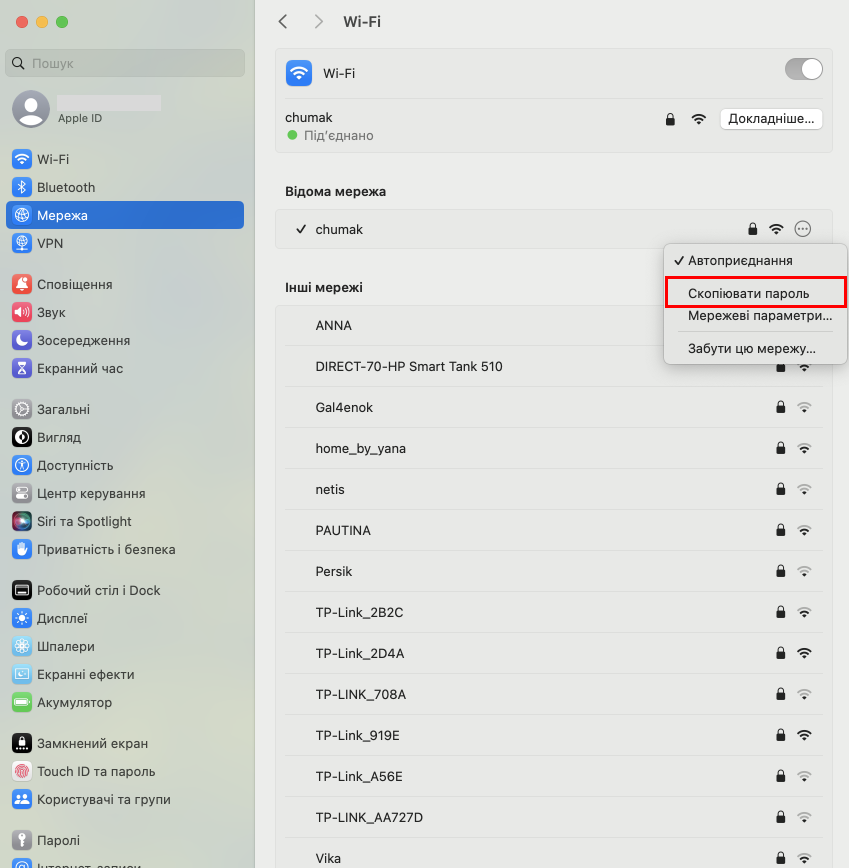
- Якщо у списку не знайшли те, що шукали, внизу обираємо “Додатково”. Там побачите більше варіантів.
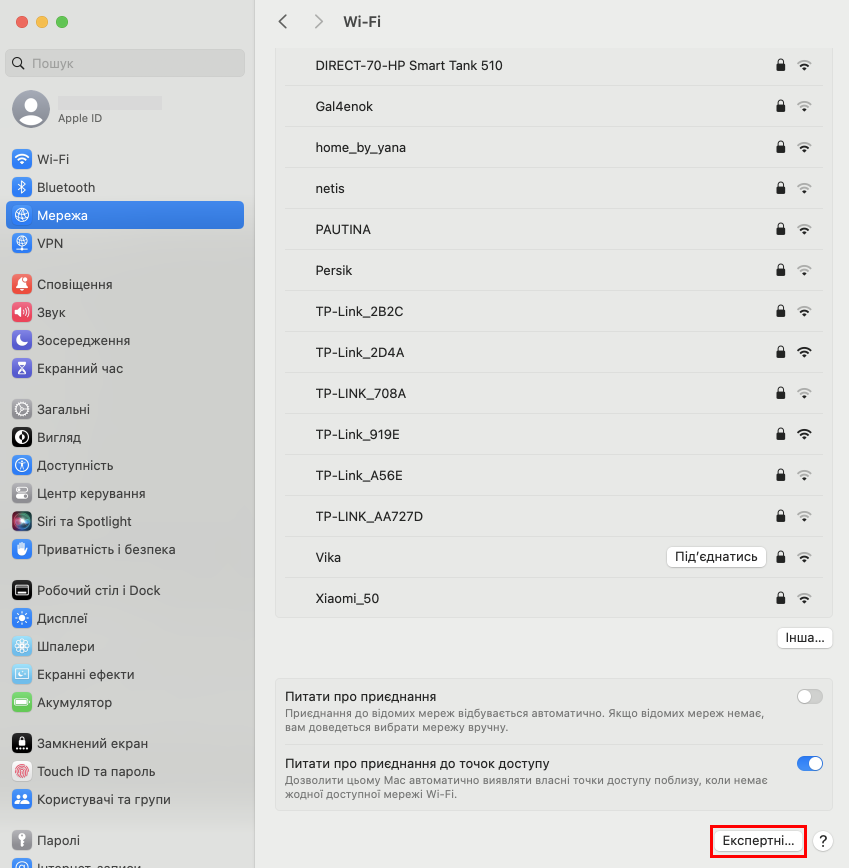
- Далі повторюємо пункти 4 і 5 уже зі знайденою потрібною мережею.
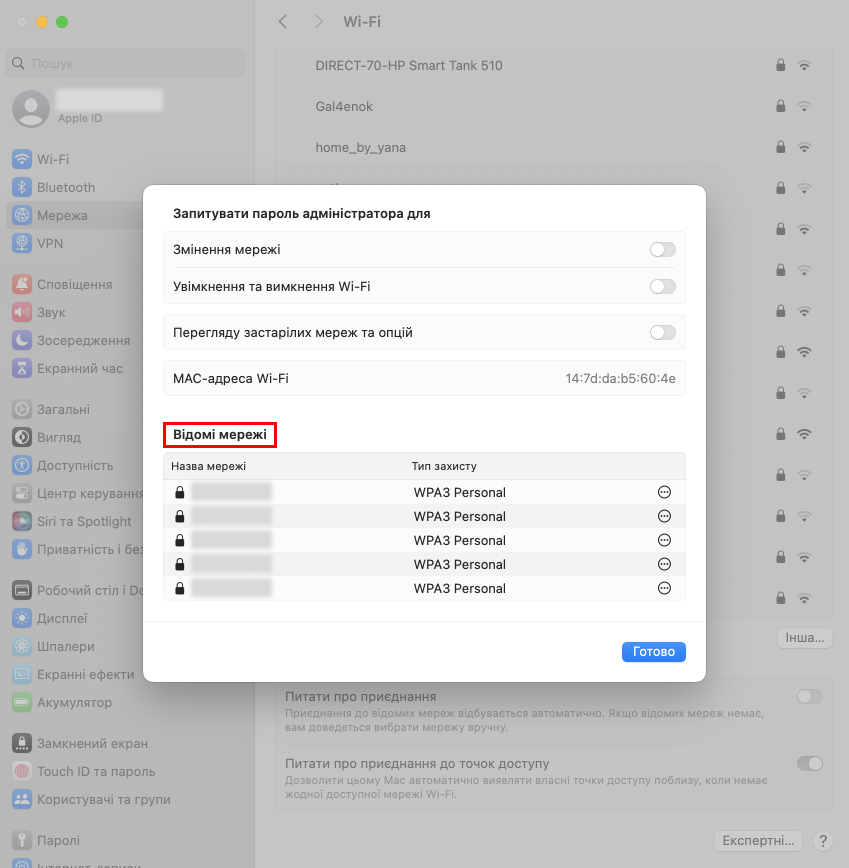
Щоб побачити пароль, вставте його в месенджері або на іншому пристрої Apple – за допомогою універсального буфера обміну.
Між двома iPhone: як поділитися паролем мережі Wi-Fi
Для початку перевірте, щоб на обох iPhone була встановлена iOS 11 і вище. Активуйте і Wi-Fi, і Bluetooth – теж на обох пристроях. Ще два моменти: режим модему вимкнений, а смартфон, що відправляє пароль, – не заблокований. Слідкуйте, щоб девайси перебували поруч, – тобто в радіусі дії сигналу Wi-Fi і Bluetooth.
Далі зайдіть в iCloud через Apple ID, обміняйтеся ідентифікаторами, і збережіть їх у контактах один одного. Важливо: ваш Apple ID також обов’язково збережений у ваших контактах.
- Тепер з екрана “Додому” вирушайте в “Налаштування” > Wi-Fi.
- У списку мереж, що відобразився, знайдіть ту, що вам потрібна.
- Погодьтеся із запитом, що з’явився на iPhone: “Хочете поділитися паролем?”.
- Готово. Тепер ваш друг може користуватися інтернетом.

Якщо спроба виявилася безуспішною, перезавантажте обидва смартфони і повторіть дії. Або поверніться на початок статті, знайдіть доступи і просто скопіюйте їх з iPhone/MacBook. А потім надішліть другу в месенджері.

Якщо не виходить знайти паролі від Wi-Fi на iPhone або MacBook, чекаємо вас у будь-якому магазині iSpace у вашому місті. Наші фахівці не тільки розкажуть, а й продемонструють тонкощі функціонування девайса, допоможуть з потрібними налаштуваннями і проконсультують з будь-якого питання. Все для того, щоб ви на 100% використовували потенціал Apple.
ЧИТАЙТЕ ТАКОЖ
Профілактика і реанімація: як перезавантажити iPhone, iPad, Mac, Apple Watch і AirPods?
Що робити, якщо залив iPhone? Інструкція з порятунку
Підпишіться на розсилку та дізнавайтеся першими про нові акції та спецпропозиції магазину!
